1、打开一份PCB文档,按下键盘上的home快捷键使键
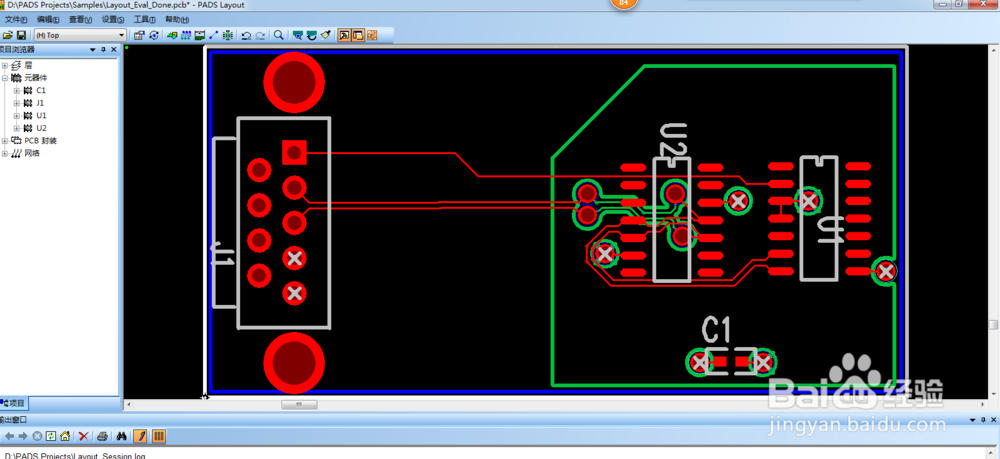
2、执行菜单命令【设置】->【设置原点】,鼠标单击【设置原点】命令 如下图所示!
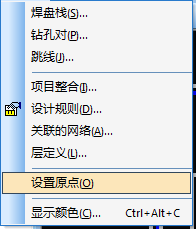
3、在工作区的任意地方单击鼠标左键,会弹出一个询问对话框,询问是否将相应的点设置为原点,单击【是】按钮,该点将被设置为原点


4、边框左下角设置原点:鼠标右键单击工作区弹出一个选择栏,左键选择【选择边框】后单击

5、边框左下角设置原点:鼠标左键选择边框左下角那个角单击选中,选中高亮发白了,按照以上步骤即可设置此点为原点

6、元件某个引脚设置原点:如步骤4,切换操作为选择焊盘状态,选中一个焊盘直到高亮发白了;按照以上原点设置步骤即可设置焊盘中心为原点

7、元件中心设置原点:如步骤4,切换操作为选择元器件状态,选中一个元件直到高亮发白了:按照以上原点设置步骤即可设置元器件中心为原点
